Ghid ușor despre cum să faci un filigran pentru imagini și videoclipuri
Când obțineți o fotografie sau un videoclip strălucitor, doriți să adăugați un filigran exclusiv? Acest lucru este menit să anunțe că această lucrare vă aparține numai dvs. și să impună un sentiment prețios de colectare și proprietate. Dar cum vă puteți exersa ideile de filigran? Nu vă faceți griji; iar acest articol vă oferă 3 ghiduri eficiente despre cum se face un filigran. Parcurgeți acest articol și găsiți metoda preferată.
Lista Ghidului
Cel mai bun mod de a face un filigran pentru videoclipuri Cum să faci un filigran cu Word Cum să faci un filigran cu Photoshop Întrebări frecvente despre cum să faci un filigranCel mai bun mod de a face un filigran pentru videoclipuri
Puteți merge direct la unele programe de editare pentru a crea un filigran pentru videoclipul dvs. Nu trebuie să creați un logo cu filigran pe alte programe, ceea ce vă va economisi mult timp pentru dvs. Poți să folosești AnyRec Video Converter. Acest software puternic de editare video poate adăuga un filigran la videoclipurile dvs. De asemenea, puteți crea un nou logo de filigran de fiecare dată când editați un videoclip nou, făcându-vă filigranele diverse. Acest program conține și alte funcții puternice, cum ar fi filtre, videoclipuri cu ecran divizat, eliminarea filigranului și multe altele.

Vă permite să creați logo-uri cu filigran text sau imagine.
Modificați cu ușurință fontul, culoarea și dimensiunea filigranului.
Setați durata siglei filigranului dvs. cu normă întreagă.
Exportați videoclipul cu filigran la calitate înaltă.
100% Securizat
100% Securizat
Pasul 1.Descărcare gratuită AnyRec Video Converter și lansează-l. Faceți clic pe butonul „Adăugați” pentru a alege videoclipul și importați-l în software.
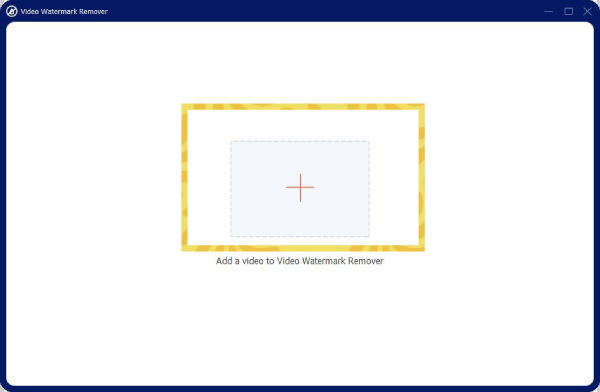
Pasul 2.Faceți clic stânga pe butonul „Editați” de lângă videoclipul dvs.
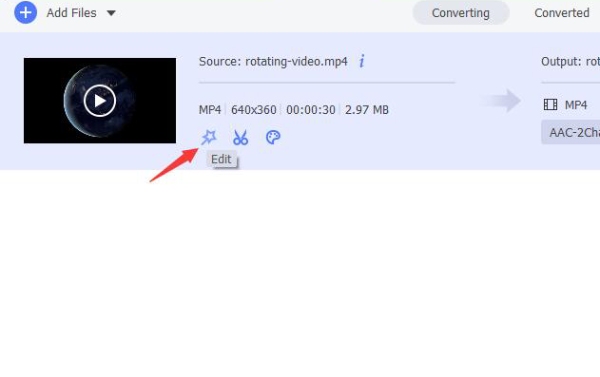
Pasul 3.Pe această nouă interfață, faceți clic pe meniul „Filigran” din partea de sus. Puteți alege un filigran text și introduceți ceea ce doriți, apoi puteți vedea filigranul care apare pe videoclipul dvs. De asemenea, puteți seta fontul, dimensiunea, culoarea și opacitatea acestuia.

Pasul 4.De asemenea, puteți alege un filigran foto. Faceți clic pe butonul „Adăugați o imagine” pentru a vă selecta imaginea ca filigran.

Cum să faci un filigran cu Word
De asemenea, puteți încerca un software de editare a textului - Word. Acest program are, de asemenea, o funcție puternică de proiectare a fotografiilor și a textului, atâta timp cât vă lărgiți imaginația. De asemenea, puteți utiliza șabloanele de filigran pentru a crea câteva filigrane simple.
Pasul 1.Deschideți Microsoft Word și creați un document gol. Faceți clic pe butonul „Inserați” pentru a adăuga o imagine sau câteva forme ca fundal al filigranului dvs.
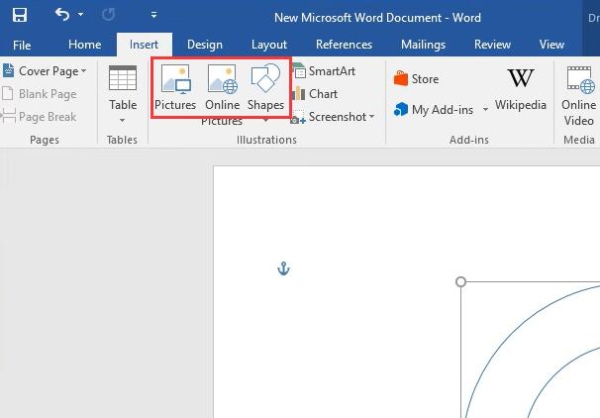
Pasul 2.Puteți face clic pe butonul „Format” pentru a adăuga un stil WordArt textului dvs. Textul dvs. este partea principală a logo-ului dvs. de filigran, așa că ar trebui să decideți ce să introduceți.
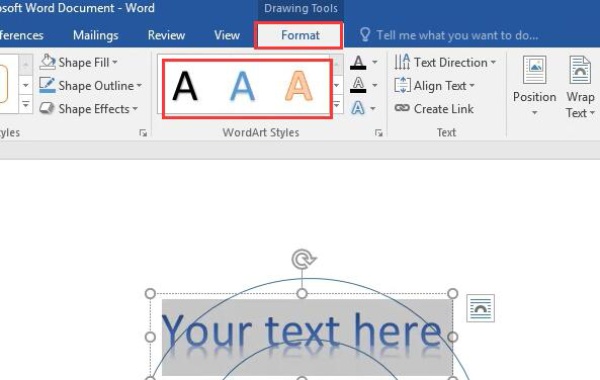
Pasul 3.De asemenea, puteți adăuga mai multe forme, le puteți modifica dimensiunile și le puteți combina schimba fundalul fotografiei tale și creați un aspect și o textură frumoase.
Pasul 4.Următorii 2 pași sunt ultima și cea mai importantă parte. Ar trebui să țineți apăsat butonul „Control” de pe tastatură și să faceți clic stânga pe toate elementele paginii dvs. Apoi, faceți clic dreapta pe logo-ul filigranului și alegeți funcția „Grup”.
Pasul 5.Acum, puteți vedea că elementele dvs. sunt unite împreună ca o singură unitate. Faceți clic dreapta pe sigla filigranului și faceți clic pe opțiunea „Salvare ca imagine” pentru a exporta sigla filigranului.
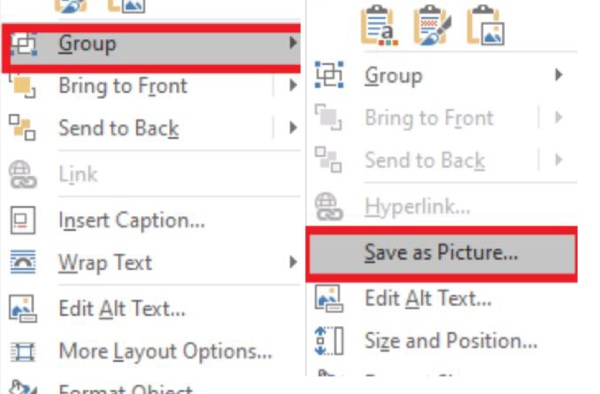
Crearea unui filigran cu Word este cu adevărat revigorantă. Acest program nu necesită abilități experimentate de editare și poate aduce ideile dvs. de filigran în realitate, odată ce sunteți dispus să petreceți timp cu el. Dacă doriți să faceți un filigran mai profesional, puteți încerca câteva programe mai complexe.
Cum să faci un filigran cu Photoshop
Photoshop este un program de editare profesional puternic care poate fă-ți fotografiile HD sau lustruiți textura imaginilor. Este nevoie de abilități experimentate și cunoștințe de bază. Oferă cele mai multe operațiuni și caracteristici care sunt esențiale și fundamentale, astfel încât utilizatorii săi să poată asocia acele caracteristici împreună pentru a crea lucrări superbe. De asemenea, puteți încerca acest program pentru a vă crea propriul logo de filigran.
Pasul 1.Lansați Photoshop și creați un document nou. Puteți alege dimensiunea documentului pentru a vă ajuta să operați cu ușurință.
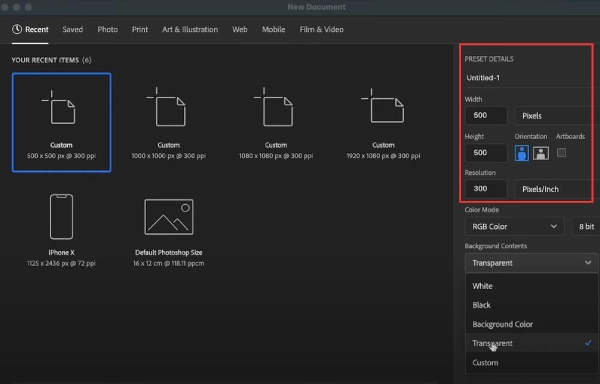
Pasul 2.Puteți face clic pe butonul „Text” pentru a adăuga mai întâi un text. În partea de sus a ferestrei, puteți modifica fontul, culoarea și dimensiunea textului. Textul dvs. este partea principală a filigranului dvs., așa că vă rugăm să vă gândiți bine înainte de a introduce.
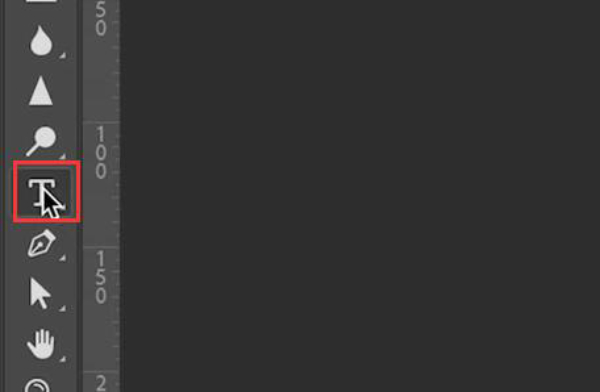
Pasul 3.Faceți clic dreapta pe text în fereastra „Layer” din colțul din dreapta jos. Apoi alegeți „Tipul de rasterizare” pentru a transforma textul într-o imagine, astfel încât să îl puteți controla mai ușor.
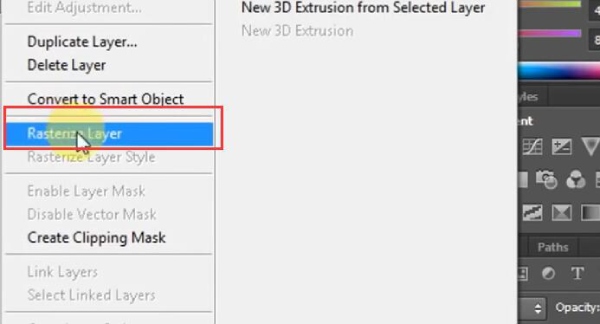
Pasul 4.Puteți face clic dreapta pe butonul „Formă” pentru a alege un tip de formă pentru filigranul dvs.
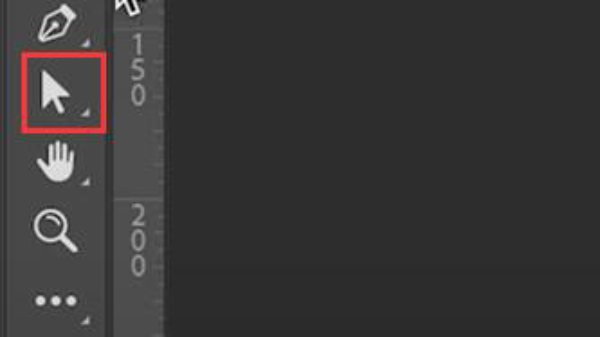
Pasul 5.Următorii doi pași sunt partea cea mai importantă. După ce ați adăugat toate elementele, puteți face clic pe butonul „Transparență” pentru a face stratul de fundal să dispară.
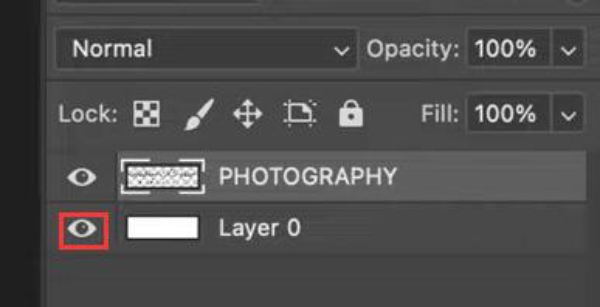
Pasul 6.În cele din urmă, puteți exporta filigranul dvs. Nu uitați să salvați filigranul în format PNG și să bifați caseta de selectare „Transparență”.
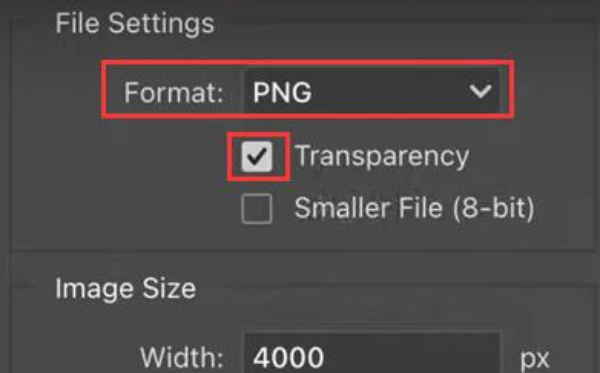
Întrebări frecvente despre cum să faci un filigran
-
Cum pot elimina un logo filigran dintr-o imagine?
Există multe alte programe de editare foto care pot face un filigran sau îl pot elimina. Puteți descărca unele programe de editare sau puteți utiliza un instrument online de eliminare a filigranelor, cum ar fi AnyRec Free Watermark Remover Online. Trebuie doar să descărcați fotografia și să începeți să eliminați filigranul cu simple clicuri.
-
Ce se întâmplă dacă siglele mele filigrane sunt eliminate?
Vă puteți proteja drepturile prin legi. Eliminarea filigranelor este ilegală în unele țări sau regiuni. Dacă filigranele dvs. sunt eliminate, iar lucrările dvs. sunt retipărite sau re-postate în scopuri comerciale, vă sunt încălcate drepturile. Cu toate acestea, din cauza costurilor mari de timp și energie, poate fi dificil să vă protejați drepturile.
-
Pot introduce filigrane direct pe Word?
Da. Puteți utiliza funcțiile „Design” și „Filigran” de pe Word pentru a crea rapid un filigran. Cu toate acestea, această metodă poate adăuga doar filigrane pe o poziție fixă ca fundal. Prin urmare, puteți utiliza Word pentru a edita pentru a vă crea propriul filigran special.
-
Cum pot elimina filigranul unui videoclip?
Poți să folosești Anyrec Video Converter. În funcția „Toolbox” a acestui program, puteți găsi funcția „Video Watermark Remover”. Îl puteți folosi pentru a elimina cu ușurință un filigran.
-
Pot să vând ideile mele de filigran altora?
Da. Atâta timp cât aveți idei diverse și abilități experimentate de a crea filigrane, puteți vinde cu ușurință ideile dvs. de filigran altora.
Concluzie
Ai invatat cum să-ți aduci ideile de filigran în realitate. Acum, puteți adăuga filigran la lucrările dvs. pentru a vă anunța calitatea de proprietar și a le salva ca colecție privată. Sperăm că poți folosi această abilitate pentru a-ți face cariera de creator să prospere sau să te bucuri de hobby-ul tău de a crea pentru a te distra zilnic!
100% Securizat
100% Securizat
